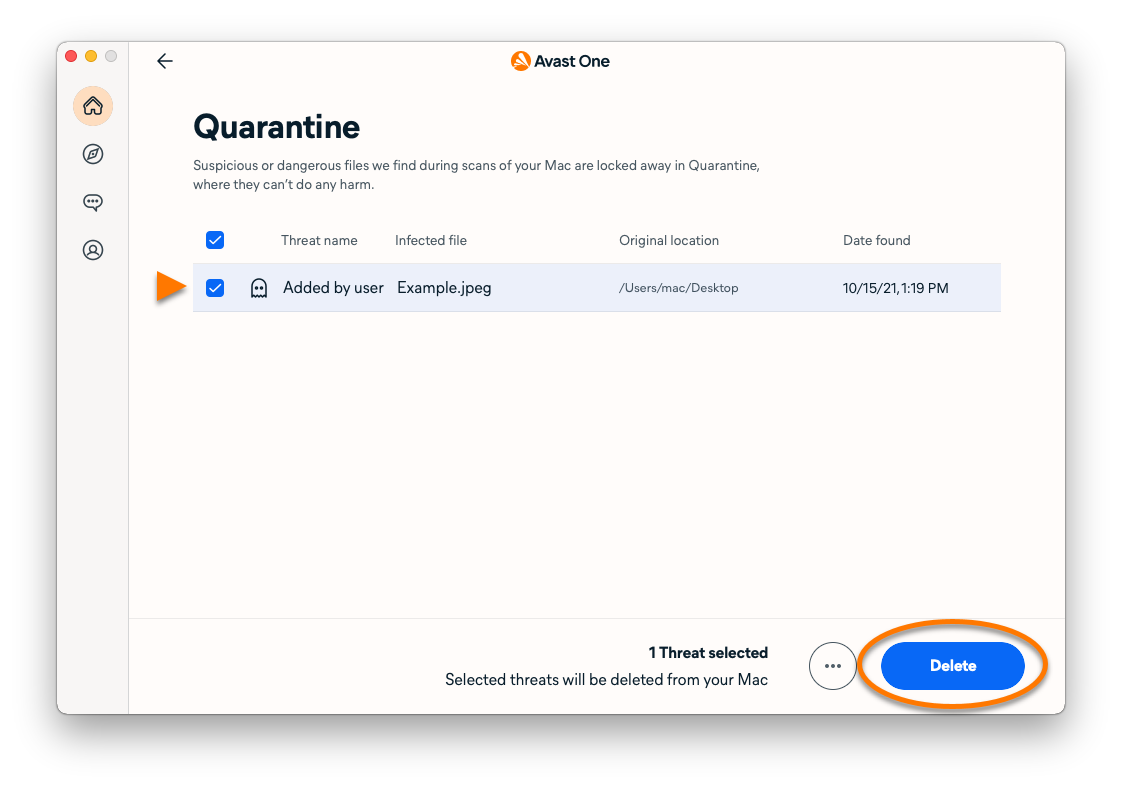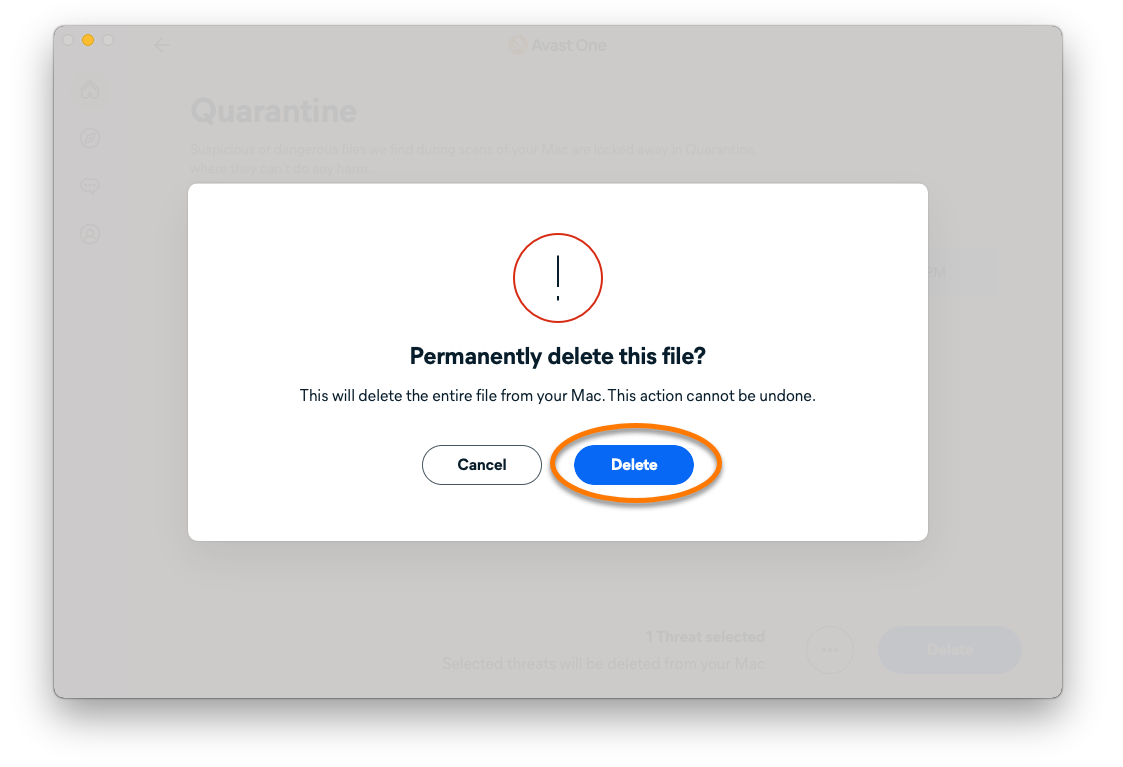Por favor habilite JavaScript
Para una mejor experiencia con el Centro de soporte, JavaScript debe estar encendido en la configuración de su navegador.
Activar las JavaScript y cookies en el navegador web
<p>Al realizar una compra en la <a href="https://www.avast.com/store" target="_blank">Tienda Avast</a>, tal vez reciba un aviso de que tiene que activar <b>JavaScript</b> y/o las <b>cookies</b> en su navegador web. La Tienda Avast no puede cargarse ni funcionar correctamente si no se activan estas opciones.</p>
<p>Para activar JavaScript y/o las cookies, lea la información de la sección correspondiente a su navegador web:</p>
<ul><li><a href="#idt_010">Google Chrome</a></li><li><a href="#idt_020">Mozilla Firefox</a></li><li><a href="#idt_030">Safari</a></li><li><a href="#idt_040">Microsoft Edge</a></li><li><a href="#idt_050">Avast Secure Browser</a></li><li><a href="#idt_060">Opera</a></li></ul>
<h2 id="idt_010">Google Chrome</h2>
<h4>Activar JavaScript</h4>
<p>Para activar JavaScript en todos los sitios web que visite con Google Chrome, consulte las instrucciones del <b>Paso 1: Activa JavaScript</b> en el artículo siguiente de la ayuda de Google Chrome:</p>
<ul><li><a href="https://support.google.com/chrome/answer/6138475?hl=&co=GENIE.Platform=Desktop" target="_blank">Ayuda de Google Chrome ▸ Resolución de problemas con vídeos y juegos que no funcionan</a></li></ul>
<p>Si prefiere activar JavaScript <i>solamente</i> en las páginas web que pertenezcan al dominio <b>avast.com</b>, siga estos pasos:</p>
<ol><li>Vaya a <code>⋮</code> <b>Menú</b> (tres puntos) ▸ <b>Configuración</b>.</li><li>Haga clic en <b>Privacidad y seguridad</b> ▸ <b>Configuración del sitio</b>.</li><li>En <b>Contenido</b>, haga clic en <b>JavaScript</b>.</li><li>Haga clic en el botón <b>Añadir</b> situado junto a <b>Permitir el uso de JavaScript</b>.</li><li>Escriba <code>[*.]avast.com</code> y haga clic en <b>Añadir</b>.</li></ol>
<p>Ahora <b>[*.]avast.com</b> aparece en la lista <b>Permitir el uso de JavaScript</b>. Esto quiere decir que todas las páginas web cuya dirección web comience por <i>avast.com</i> (como <i>www.avast.com/store</i>) permiten JavaScript.</p>
<h4>Activar las cookies</h4>
<p>Para gestionar sus preferencias de cookies en Google Chrome, consulte las instrucciones en <b>Cambiar la configuración de las cookies</b> en el artículo siguiente de la ayuda de Google Chrome:</p>
<ul><li><a href="https://support.google.com/chrome/answer/95647?hl=&co=GENIE.Platform=Desktop" target="_blank">Ayuda de Google Chrome ▸ Eliminar, habilitar y administrar cookies en Chrome</a></li></ul>
<h2 id="idt_020">Mozilla Firefox</h2>
<h4>Activar JavaScript</h4>
<p>En Mozilla Firefox, JavaScript está activado en todos los sitios web de forma predeterminada. Si lo ha desactivado con un complemento de navegador que permite personalizar la configuración de JavaScript, tiene que volver a activarlo con el mismo complemento. Para obtener más información sobre la configuración de JavaScript en Mozilla Firefox, consulte el siguiente artículo del soporte de Mozilla:</p>
<ul><li><a href="https://support.mozilla.org/kb/javascript-settings-for-interactive-web-pages" target="_blank">Ayuda de Mozilla ▸ Configuración de JavaScript y preferencias para páginas web interactivas</a></li></ul>
<h4>Activar las cookies</h4>
<p>Si desea gestionar las preferencias globales de cookies para todos los sitios web que visite con Mozilla Firefox, consulte el artículo siguiente del soporte de Mozilla:</p>
<ul><li><a href="https://support.mozilla.org/kb/websites-say-cookies-are-blocked-unblock-them" target="_blank">Ayuda de Mozilla ▸ Los sitios web indican que las cookies están bloqueadas: cómo desbloquearlas</a></li></ul>
<p>Si prefiere activar las cookies <i>solamente</i> en las páginas web que pertenezcan al dominio <b>avast.com</b>, siga estos pasos:</p>
<ol><li>Abra cualquier página web del dominio <b>avast.com</b> en la ventana del navegador (es decir, cualquier URL que empiece por <b>avast.com</b>).</li><li>Haga clic en el icono del <b>escudo</b> situado a la izquierda de la barra de direcciones.</li><li>Haga clic en el control deslizante azul (Activado) situado junto a <b>La protección de seguimiento mejorada está activada en este sitio</b> de manera que cambie a gris (Desactivado).</li></ol>
<p>Ahora las cookies están activadas en todas las páginas web pertenecientes al dominio <b>avast.com</b>.</p>
<h2 id="idt_030">Safari</h2>
<h4>Activar JavaScript</h4>
<p>En Safari, JavaScript está activado en todos los sitios web de forma predeterminada. Si lo ha desactivado manualmente, siga estos pasos para volver a activarlo:</p>
<ol><li>Compruebe que la ventana de <b>Safari</b> esté abierta y activa.</li><li>Haga clic en <b>Safari</b> ▸ <b>Preferencias...</b> en la parte izquierda de la barra de menú de Apple.</li><li>Seleccione el panel <b>Seguridad</b> y compruebe que la casilla situada junto a <b>Activar JavaScript</b> esté marcada.</li></ol>
<p>Ahora JavaScript está activado en todos los sitios web que visite con Safari.</p>
<h4>Activar las cookies</h4>
<p>En Safari no es posible activar las cookies en determinados sitios web. Sin embargo, puede gestionar las preferencias globales de cookies que se aplican a todos los sitios web que visita con este navegador. Para obtener más información sobre las opciones disponibles, consulte el artículo siguiente del soporte de Apple:</p>
<ul><li><a href="https://support.apple.com/guide/safari/sfri11471/13.0/mac/10.14" target="_blank">Ayuda de Apple ▸ Administrar cookies y datos de sitios web en Safari en un Mac</a></li></ul>
<h2 id="idt_040">Microsoft Edge</h2>
<div class="note">La información siguiente se refiere a la versión <i>nueva</i> de Microsoft Edge (versión <b>79.0.309</b> y posteriores).</div>
<h4>Activar JavaScript</h4>
<p>Para activar JavaScript en todo el dominio <b>avast.com</b>, siga estos pasos:</p>
<ol><li>Vaya a <code>...</code> <b>Menú</b> (tres puntos) ▸ <b>Configuración</b>.</li><li>Seleccione <code>☰</code> <b>Configuración</b> en la esquina superior izquierda.</li><li>Seleccione <b>Cookies y permisos de sitios</b> ▸ <b>JavaScript</b>.</li><li>Haga clic en el botón <b>Añadir</b> situado junto a <b>Permitir</b>.</li><li>Escriba <code>[*.]avast.com</code> y haga clic en <b>Añadir</b>.</li></ol>
<p>Ahora <b>[*.]avast.com</b> aparece en la lista <b>Permitir</b>. Esto quiere decir que todas las páginas web cuya dirección web comience por <i>avast.com</i> (como <i>www.avast.com/store</i>) permiten JavaScript.</p>
<h4>Activar las cookies</h4>
<p>Para gestionar las preferencias globales de cookies que se aplican a todos los sitios web visitados con Microsoft Edge, consulte el artículo siguiente del soporte de Microsoft:</p>
<ul><li><a href="https://support.microsoft.com/search?query=enable%20cookies%20in%20edge" target="_blank">Ayuda de Microsoft ▸ Permitir o bloquear las cookies en el nuevo Microsoft Edge</a></li></ul>
<p>Si prefiere activar las cookies <i>solamente</i> en el dominio <b>avast.com</b>, siga estos pasos:</p>
<ol><li>Vaya a <code>...</code> <b>Menú</b> (tres puntos) ▸ <b>Configuración</b>.</li><li>Seleccione <code>☰</code> <b>Configuración</b> en la esquina superior izquierda.</li><li>Seleccione <b>Cookies y permisos de sitios</b> ▸ <b>Cookies y datos de sitios</b>.</li><li>Haga clic en el botón <b>Añadir</b> situado junto a <b>Permitir</b>.</li><li>Escriba <code>[*.]avast.com</code> y haga clic en <b>Añadir</b>.</li></ol>
<p>Ahora <b>[*.]avast.com</b> aparece en la lista <b>Permitir</b>. Esto quiere decir que todas las páginas web cuya dirección web comience por <i>avast.com</i> (como <i>www.avast.com/store</i>) permiten las cookies.</p>
<h2 id="idt_050">Avast Secure Browser</h2>
<h4>Activar JavaScript</h4>
<p>Para activar JavaScript en todo el dominio <b>avast.com</b>, siga estos pasos:</p>
<ol><li>Vaya a <code>⋮</code> <b>Menú</b> (tres puntos) ▸ <u>Opciones</u>.</li><li>Vaya a <b>Privacidad y seguridad</b> ▸ <b>Configuración del sitio</b>.</li><li>En <b>Contenido</b>, haga clic en <b>JavaScript</b>.</li><li>Haga clic en <u>Añadir</u> junto a <u>Permitir</u>.</li><li>Escriba <code>[*.]avast.com</code> y haga clic en <u>Añadir</u>.</li></ol>
<p>Ahora <b>[*.]avast.com</b> aparece en la lista <u>Permitir</u>. Esto quiere decir que todas las páginas web cuya dirección web comience por <i>avast.com</i> (como <i>www.avast.com/store</i>) permiten JavaScript.</p>
<h4>Activar las cookies</h4>
<p>Para activar las cookies en todo el dominio <b>avast.com</b>, siga estos pasos:</p>
<ol><li>Vaya a <code>⋮</code> <b>Menú</b> (tres puntos) ▸ <u>Opciones</u>.</li><li>Vaya a <b>Privacidad y seguridad</b> ▸ <b>Configuración del sitio</b>.</li><li>En <b>Contenido</b>, haga clic en <u>Cookies y datos de sitios</u>.</li><li>Haga clic en <u>Añadir</u> junto a <b>Sitios que siempre pueden usar cookies</b>.</li><li>Escriba <code>[*.]avast.com</code> y haga clic en <u>Añadir</u>.</li></ol>
<p>Ahora <b>[*.]avast.com</b> aparece en la lista de <b>Sitios que siempre pueden usar cookies</b>. Esto quiere decir que todas las páginas web cuya dirección web comience por <i>avast.com</i> (como <i>www.avast.com/store</i>) permiten las cookies.</p>
<h2 id="idt_060">Opera</h2>
<h4>Activar JavaScript</h4>
<p>Para activar JavaScript en todos los sitios web que visite con Opera, consulte las instrucciones del apartado <b>Manage JavaScript in pages</b> (Gestionar JavaScript en las páginas) en el artículo siguiente de la ayuda de Opera:</p>
<ul><li><a href="https://help.opera.com/en/latest/web-preferences/" target="_blank">Ayuda de Opera ▸ Preferencias web</a></li></ul>
<p>Si prefiere activar JavaScript <i>solamente</i> en el dominio <b>avast.com</b>, siga estos pasos:</p>
<ol><li>Vaya a <b>Menú</b> (el icono <b>O</b>) ▸ <b>Configuración</b> ▸ <b>Avanzada</b>.</li><li>Haga clic en <b>Privacidad y seguridad</b> ▸ <b>Configuración del sitio</b>.</li><li>En <b>Contenido</b>, haga clic en <b>JavaScript</b>.</li><li>Haga clic en el botón <b>Añadir</b> situado junto a <b>Permitir</b>.</li><li>Escriba <code>[*.]avast.com</code> y haga clic en <b>Añadir</b>.</li></ol>
<p>Ahora <b>[*.]avast.com</b> aparece en la lista <b>Permitir</b>. Esto quiere decir que todas las páginas web cuya dirección web comience por <i>avast.com</i> (como <i>www.avast.com/store</i>) permiten JavaScript.</p>
<h4>Activar las cookies</h4>
<p>Para activar las cookies en todos los sitios web que visite con Opera, consulte las instrucciones del apartado <b>Manage cookies in pages</b> (Gestionar las cookies en las páginas) en el artículo siguiente de la ayuda de Opera:</p>
<ul><li><a href="https://help.opera.com/latest/web-preferences/" target="_blank">Ayuda de Opera ▸ Preferencias Web</a></li></ul>
<p>Si prefiere activar las cookies <i>solamente</i> en el dominio <b>avast.com</b>, siga estos pasos:</p>
<ol><li>Vaya a <b>Menú</b> (el icono <b>O</b>) ▸ <b>Configuración</b> ▸ <b>Avanzada</b>.</li><li>Haga clic en <b>Privacidad y seguridad</b> ▸ <b>Configuración del sitio</b>.</li><li>En <b>Contenido</b>, haga clic en <b>Cookies y datos de sitios</b>.</li><li>Haga clic en el botón <b>Añadir</b> situado junto a <b>Sitios que siempre pueden usar cookies</b>.</li><li>Escriba <code>[*.]avast.com</code> y haga clic en <b>Añadir</b>.</li></ol>
<p>Ahora <b>[*.]avast.com</b> aparece en la lista de <b>Sitios que siempre pueden usar cookies</b>. Esto quiere decir que todas las páginas web cuya dirección web comience por <i>avast.com</i> (como <i>www.avast.com/store</i>) permiten las cookies.</p>
<div class="conditions">
<ul><li>Todos los productos Avast de pago para consumidores</li></ul>
<ul><li>Microsoft Windows 11 Home / Pro / Enterprise / Education</li><li>Microsoft Windows 10 Home/Pro/Enterprise/Education - 32 o 64 bits</li><li>Microsoft Windows 8.1/Pro/Enterprise - 32 o 64 bits</li><li>Microsoft Windows 8/Pro/Enterprise - 32 o 64 bits</li><li>Microsoft Windows 7 Home Basic/Home Premium/Professional/Enterprise/Ultimate - Service Pack 1, 32 o 64 bits</li></ul>
</div>
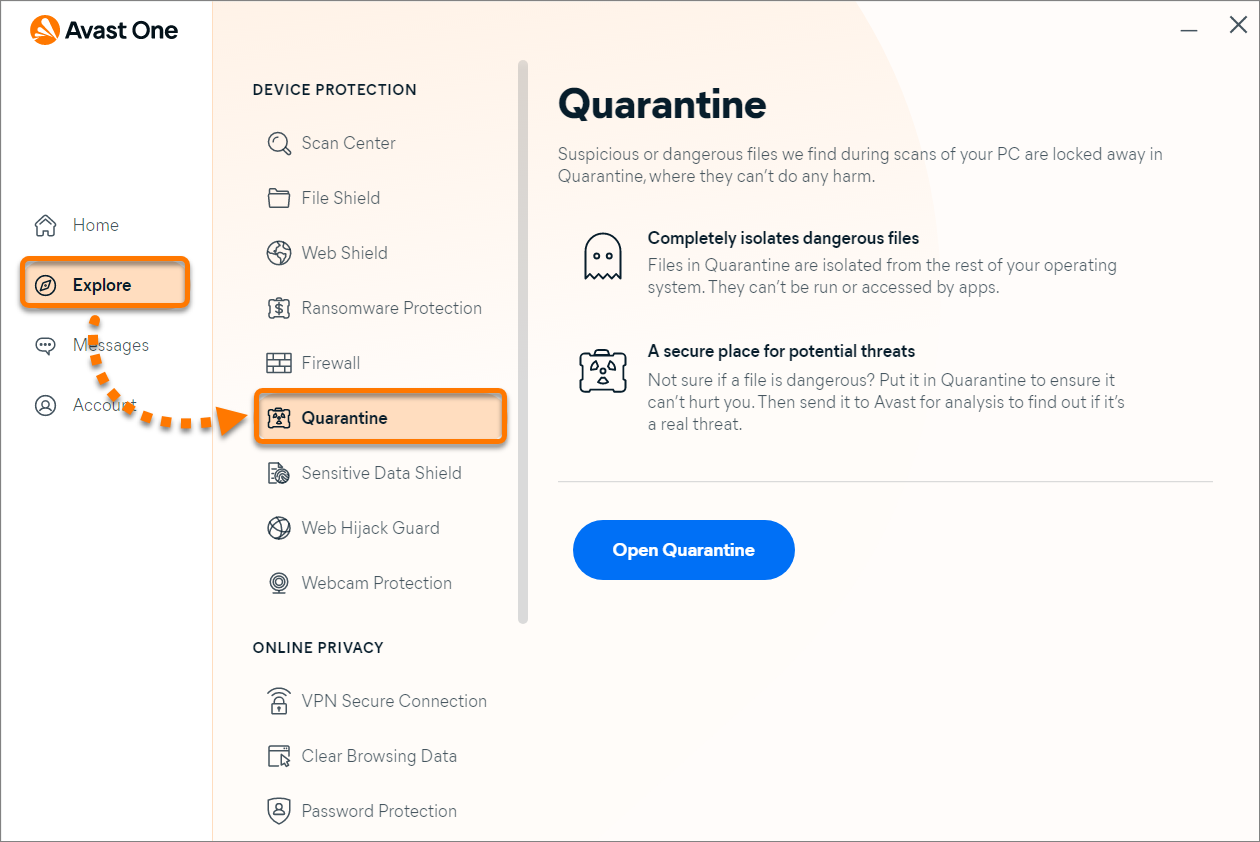

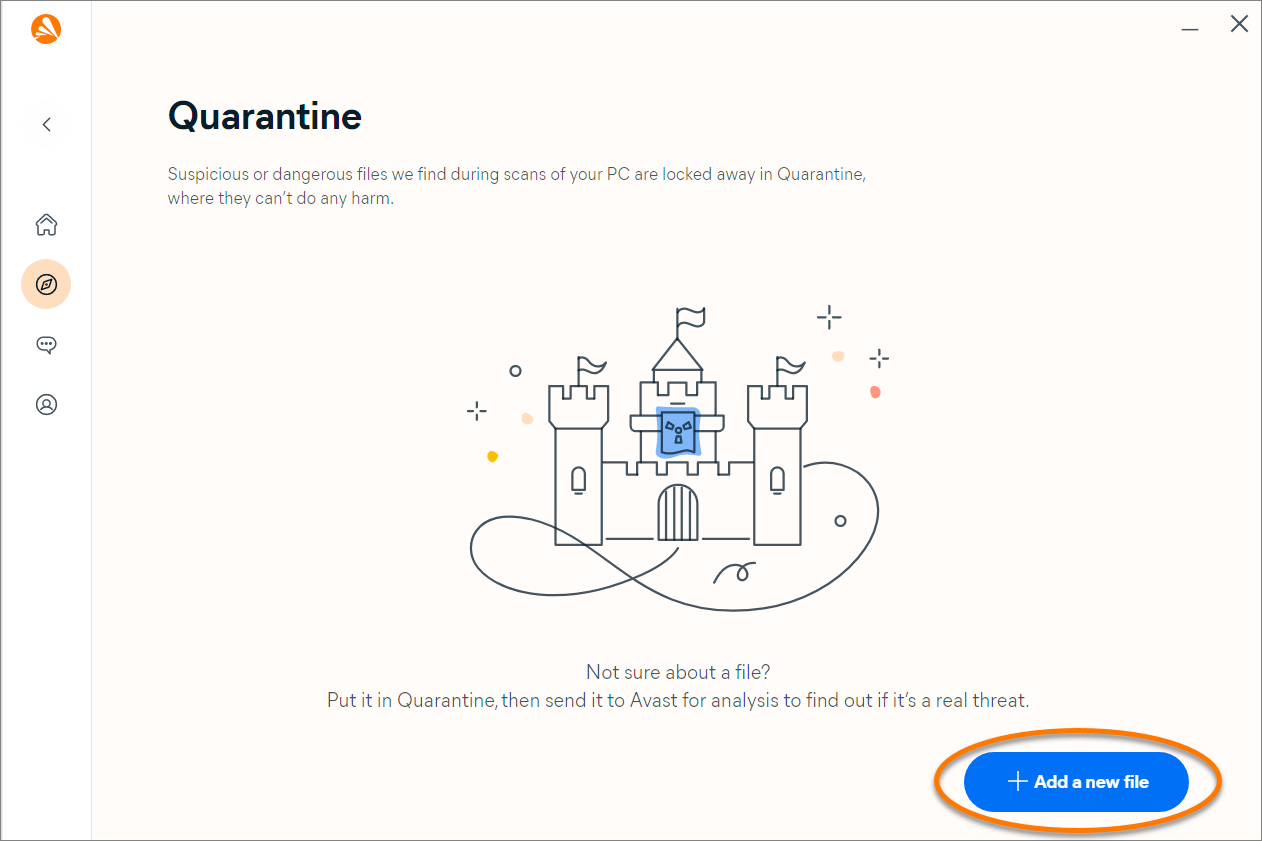


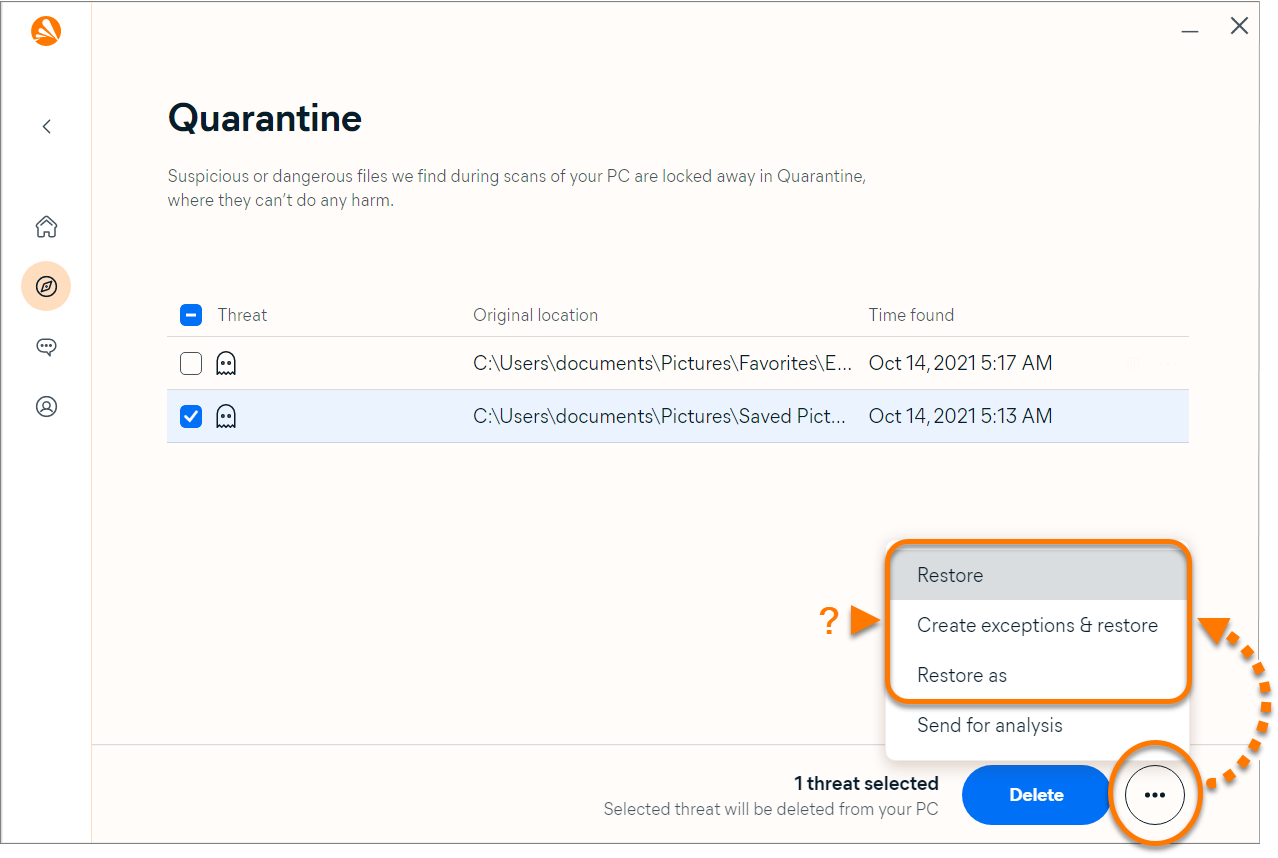
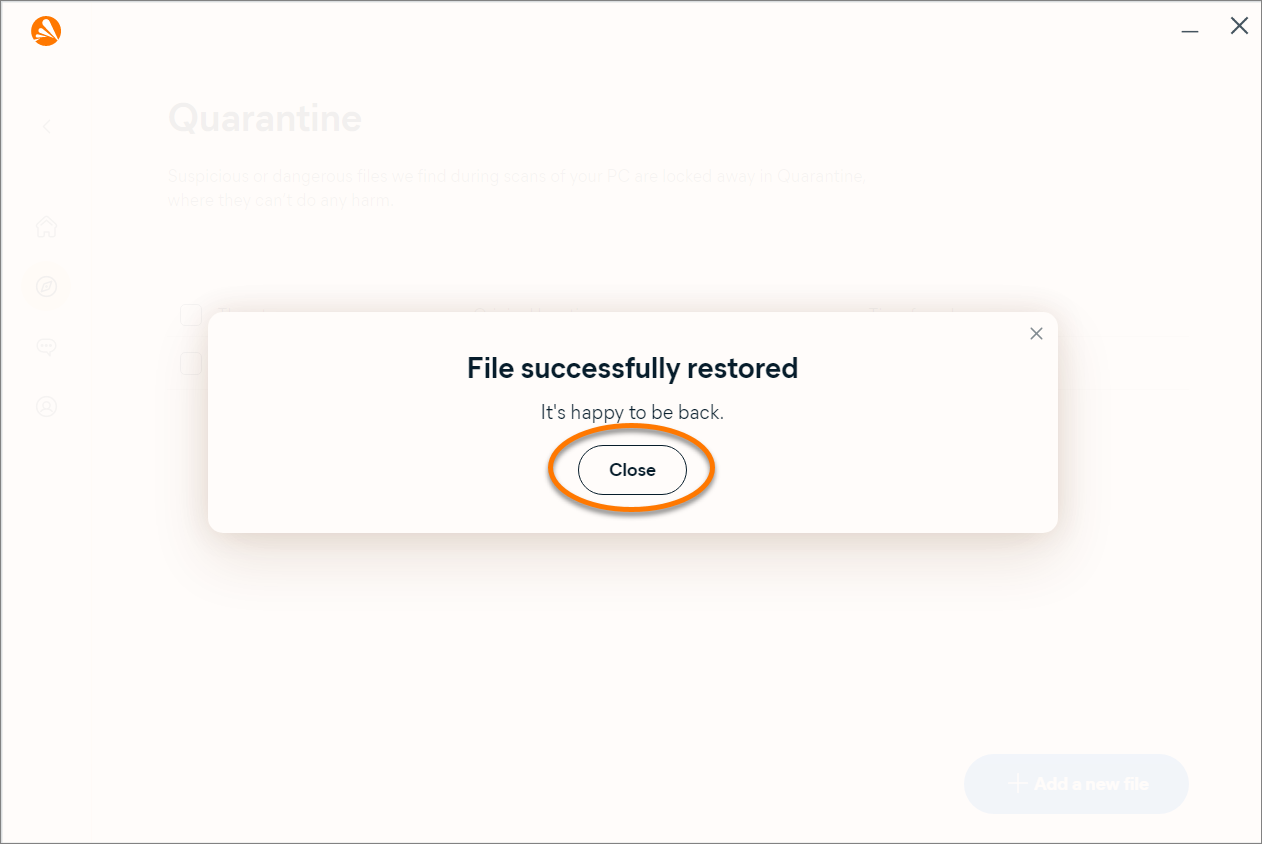
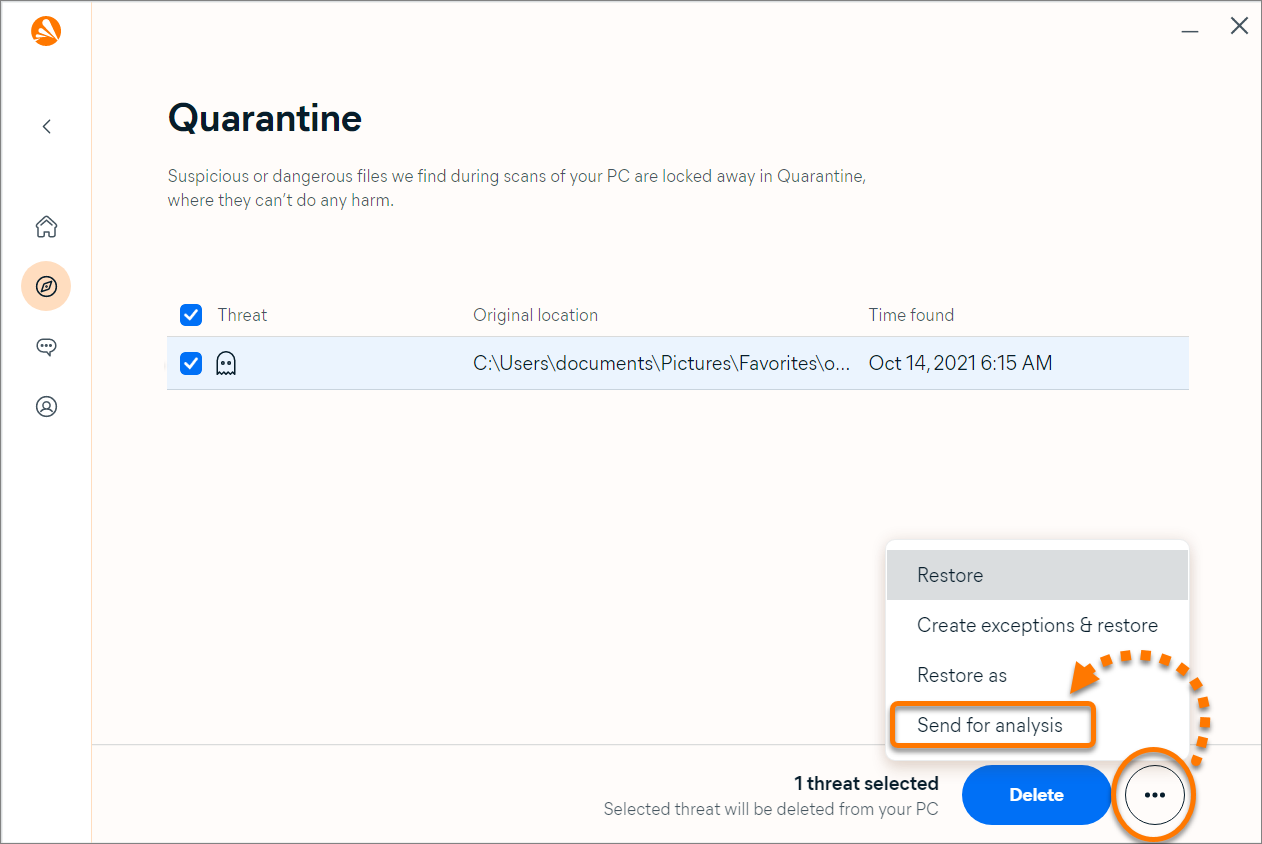
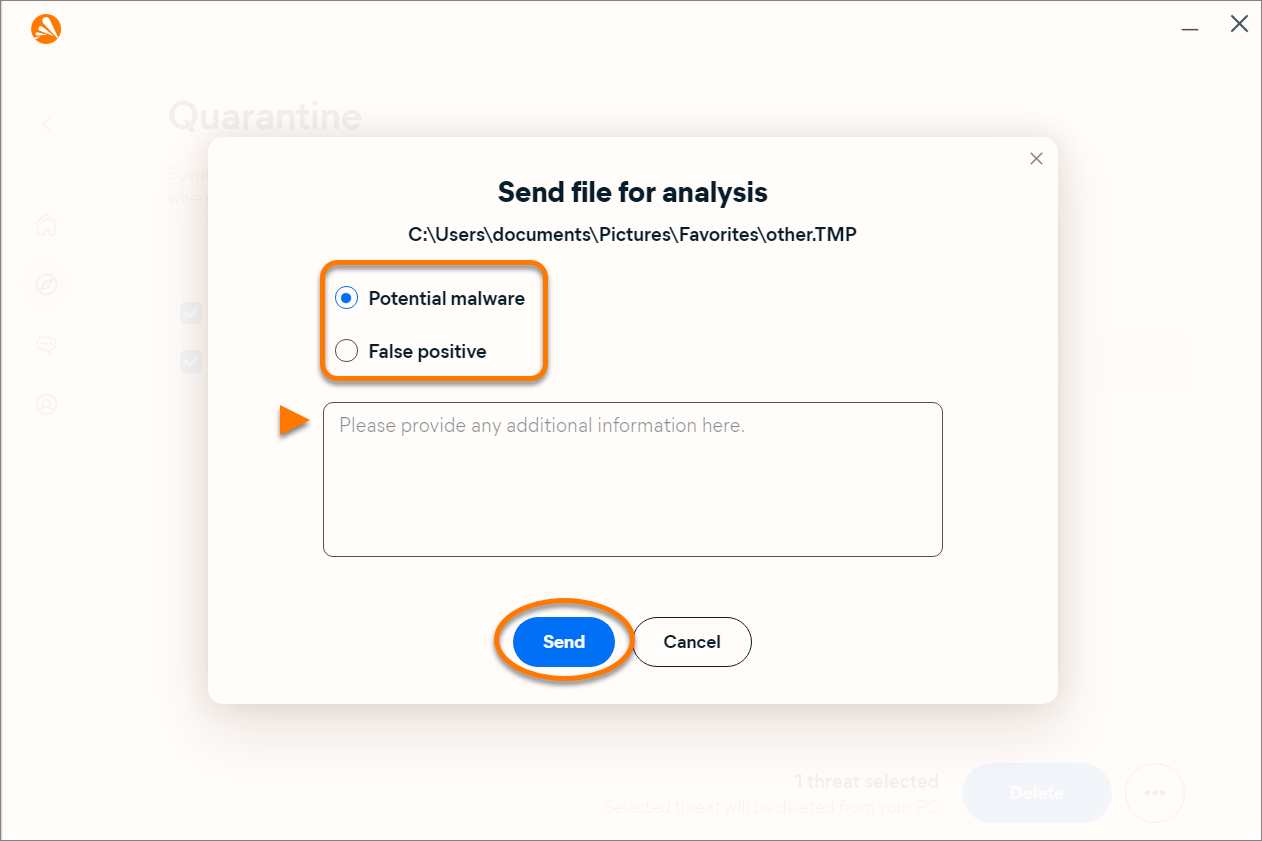 Si está enviando un Falso positivo, especifique el Nombre del programa, el Editor del programa, el Número de versión del programa y el motivo por el que cree que el archivo o programa no debería haber sido detectado.
Si está enviando un Falso positivo, especifique el Nombre del programa, el Editor del programa, el Número de versión del programa y el motivo por el que cree que el archivo o programa no debería haber sido detectado.

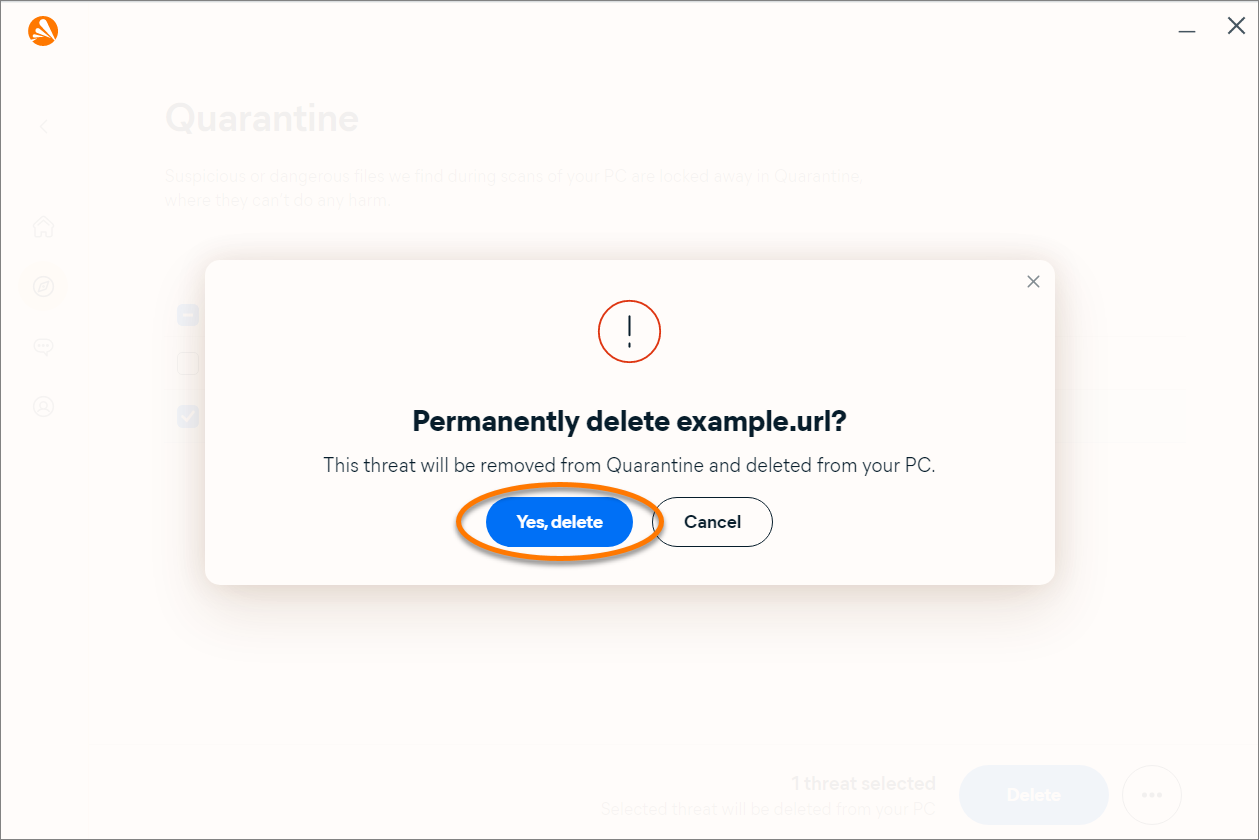








 Si está enviando un Falso positivo, especifique el Nombre del programa, el Editor del programa, el Número de versión del programa y el motivo por el que cree que el archivo o programa no debería haber sido detectado.
Si está enviando un Falso positivo, especifique el Nombre del programa, el Editor del programa, el Número de versión del programa y el motivo por el que cree que el archivo o programa no debería haber sido detectado.